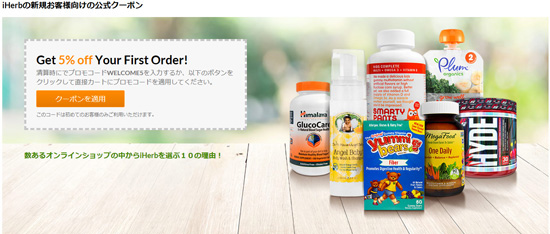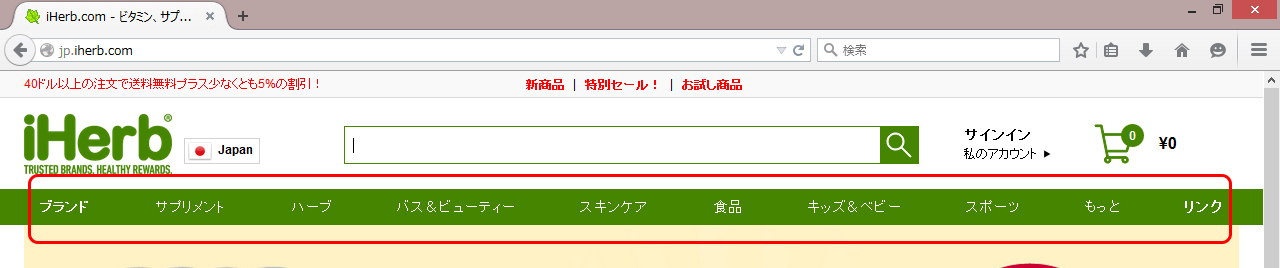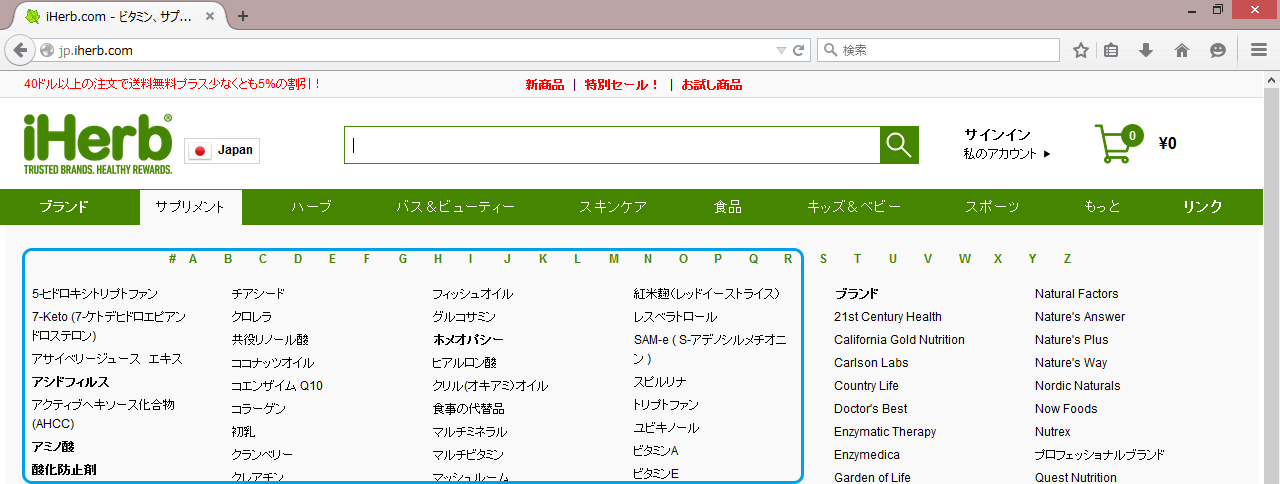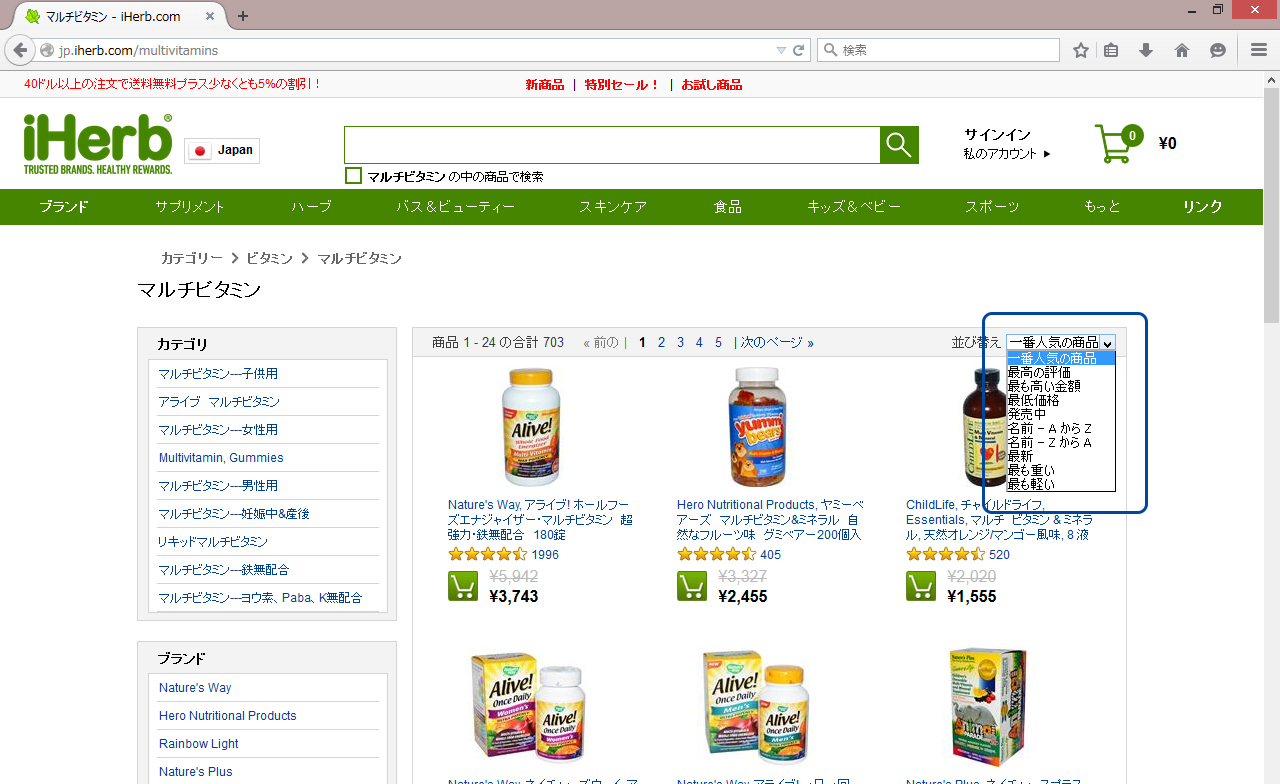ステップ2 iHerb(アイハーブ)で商品を選ぶ
こちらのページではステップ2「3.カテゴリーから商品を選ぶ」方法をご紹介します。
早速、「3.カテゴリーから商品を選ぶ」方法について説明します。iHerbのトップページをみると「iHerb」のロゴのすぐ下に帯状のナビゲーターがあります。(下図の赤枠内)
ここに書かれている文字が「大カテゴリ」となります。さらに「大カテゴリ」の文字の部分にマウスを移動させると・・・・
「大カテゴリ」配下の「製品種類別カテゴリ」(上図の青枠内)が一覧形式で表示されます。この「製品種類別カテゴリ」をクリックすると、「ステップ2-2.キーワードから商品を選ぶ」の後半部分でご紹介した製品種類別のページに遷移できます。
なお、「製品種類別カテゴリ」は”あいうえお”順に並んでなかったり、名称が日本で一般的ではないものになっていたりなど多少分かりにくい部分もあります。主要な製品種類別カテゴリを抜粋したページを本サイト内に設けておりますので、こちらもあわせてご利用ください。
こちらより → iHerb商品カテゴリの一覧
製品種類別のページに遷移すると、売上順に商品が表示され、今どの商品が売れ線かということがすぐ分かるようになっています。買いたいサプリメントの種類は決まっているけど、お目当ての商品がこれといって無い場合、iHerbでのお買い物に慣れるまでの期間は売上ランキングの上位の商品を購入することをお勧めします。また商品の並び順は右側の並び替えツール(青枠内)で簡単に変更できますので、ニーズに応じて便利にご利用いただけます。
2-2.キーワードから商品を選ぶ へ戻る
ステップ3.注文を行う へ進む